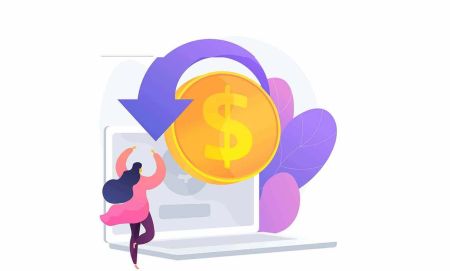מדריך לשימוש בפונקציית רשימת הלבנים של כתובת הנסיגה ב- Binance
אבטחה היא בראש סדר העדיפויות בעת ניהול עסקאות cryptocurrency. Binance מציעה פונקציית רשימת הוויסטים של כתובת הנסיגה, תכונת אבטחה מתקדמת המסייעת למשתמשים להגן על הכספים שלהם על ידי הגבלת המשיכות לכתובות ארנק שאושרו מראש.
על ידי הפעלת תכונה זו, משתמשים יכולים למנוע משיכות בלתי מורשות ולהפחית את הסיכון לפעילות הונאה. מדריך זה מספק תהליך שלב אחר שלב כיצד להפעיל ולהשתמש בכתובת הנסיגה פונקציית רשימת הוויסטים ב- Binance.
על ידי הפעלת תכונה זו, משתמשים יכולים למנוע משיכות בלתי מורשות ולהפחית את הסיכון לפעילות הונאה. מדריך זה מספק תהליך שלב אחר שלב כיצד להפעיל ולהשתמש בכתובת הנסיגה פונקציית רשימת הוויסטים ב- Binance.
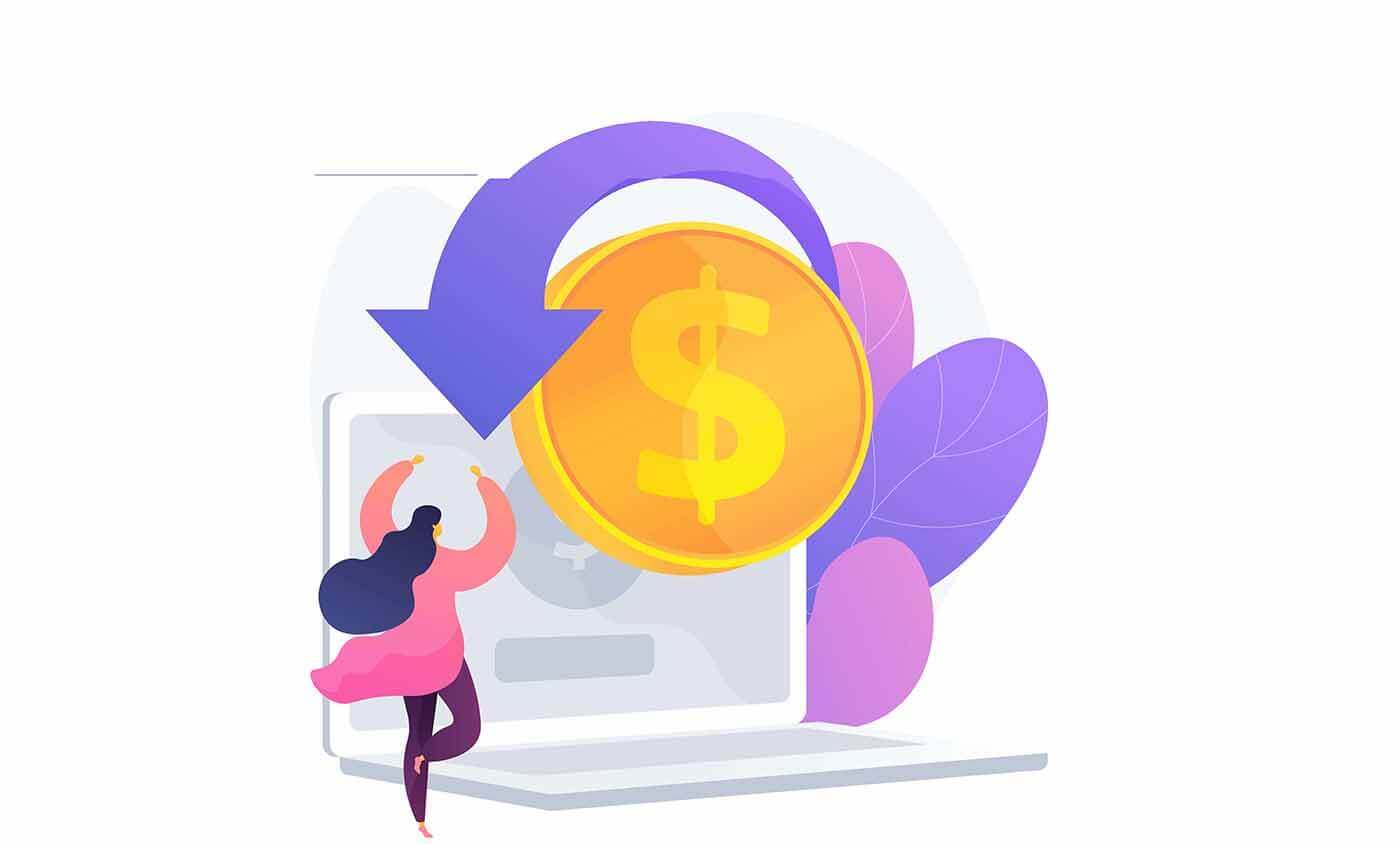
כיצד להפעיל את פונקציית רשימת ההיתרים של כתובות למשיכה
1. לחץ על דף הבית [Wallet]-[Spot Wallet]. 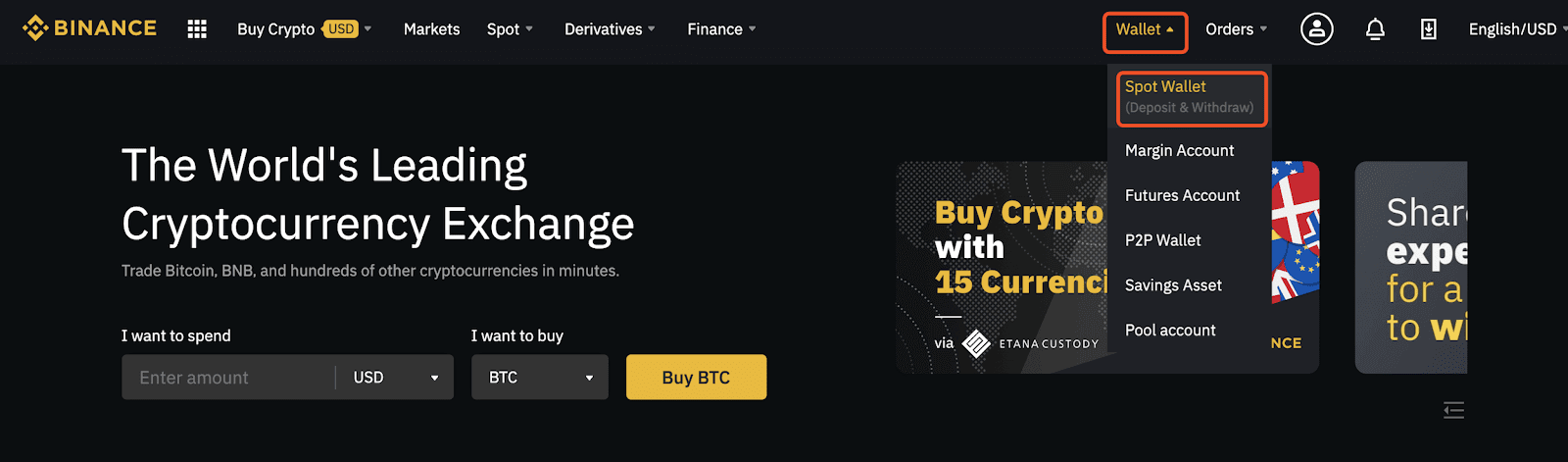
2. לחץ על [משוך], ולאחר מכן לחץ על [ניהול כתובות] בצד ימין כדי לעבור לשלב הבא.
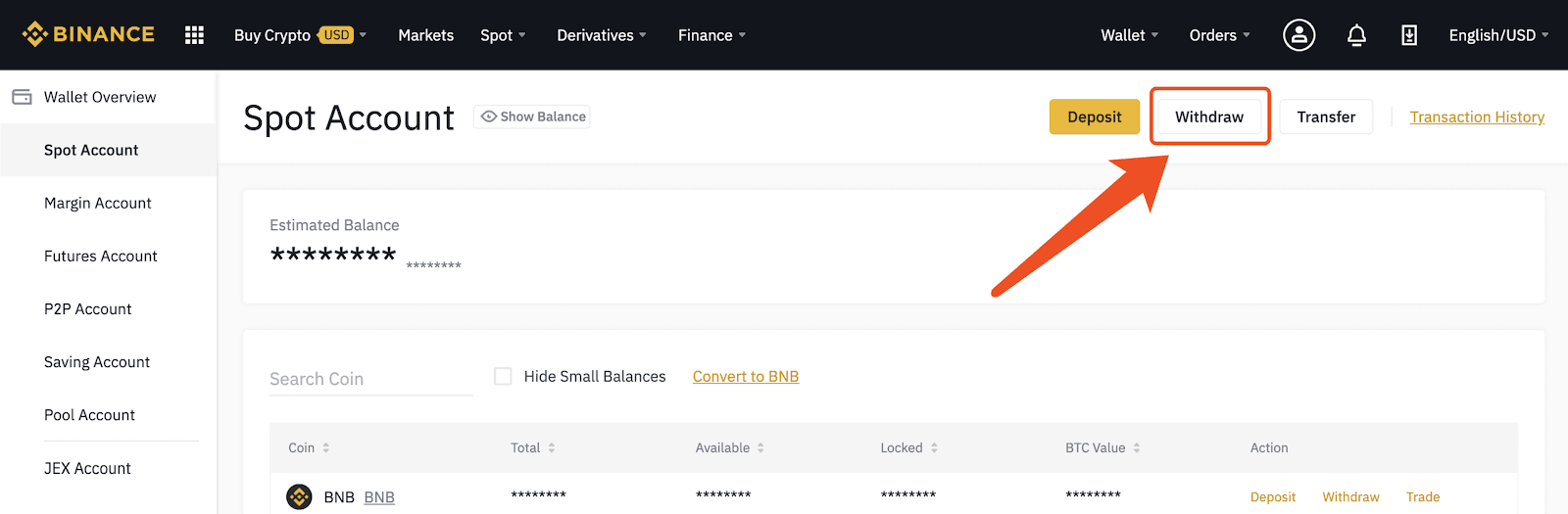
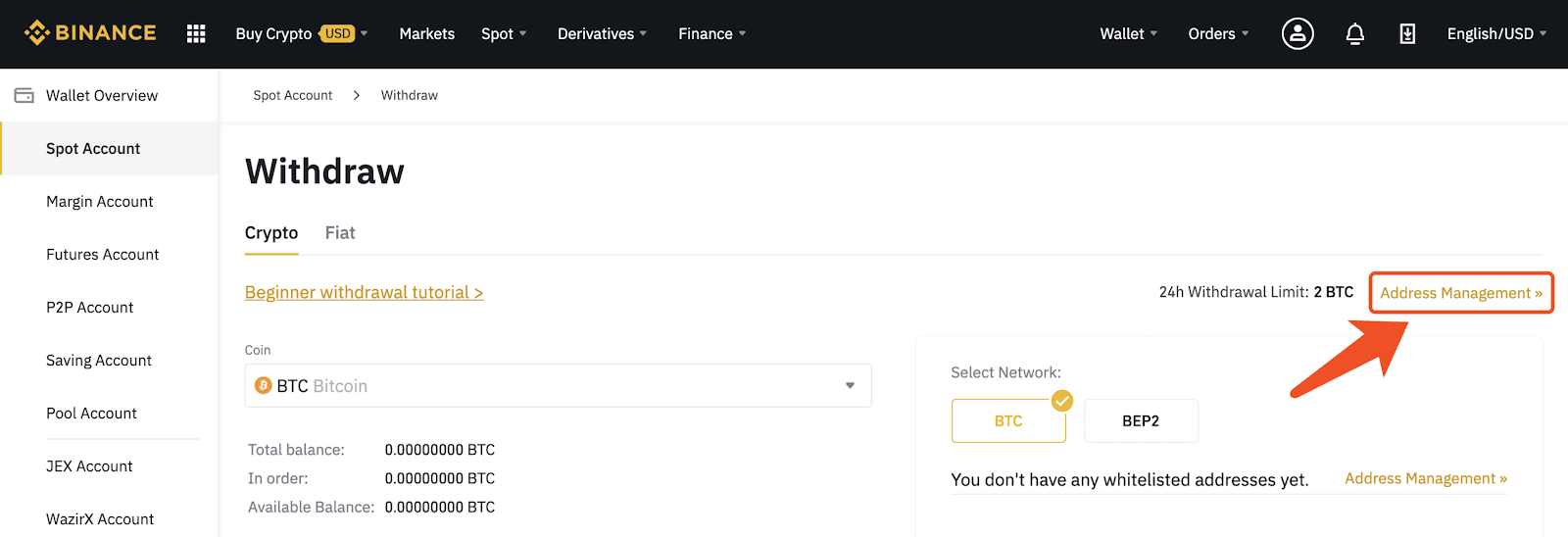
תוכל גם ללחוץ על [אבטחה] במרכז המשתמשים כדי להיכנס אל [ניהול כתובות].
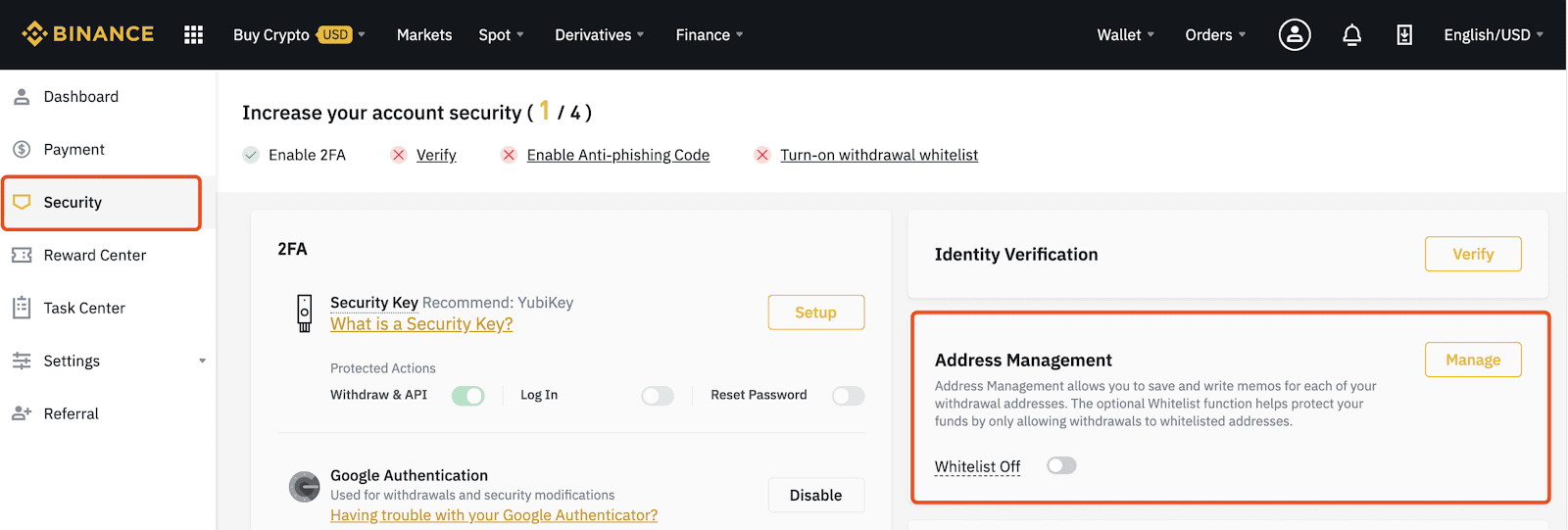
3. לאחר הזנת [ניהול כתובות], לחץ על הכפתור בצד ימין כדי להפעיל את פונקציית רשימת ההיתרים של כתובות למשיכה.
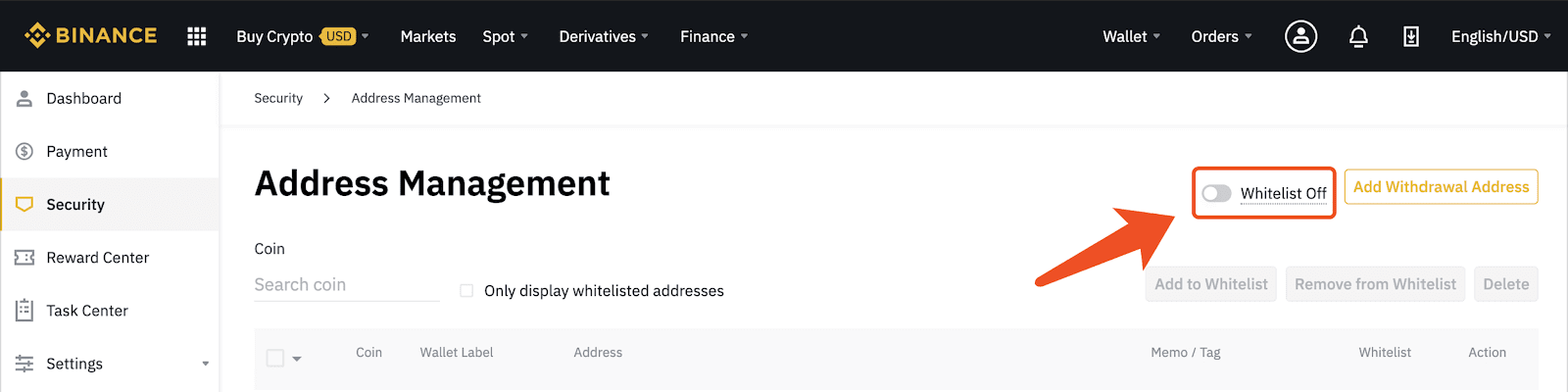
הערה : כאשר אתה מפעיל את פונקציית רשימת ההיתרים של כתובות למשיכה, החשבון שלך יוכל למשוך רק לכתובות המשיכה ברשימת ההיתרים. כאשר אתה מכבה את הפונקציה הזו, החשבון שלך יוכל למשוך לכל כתובת למשיכה.
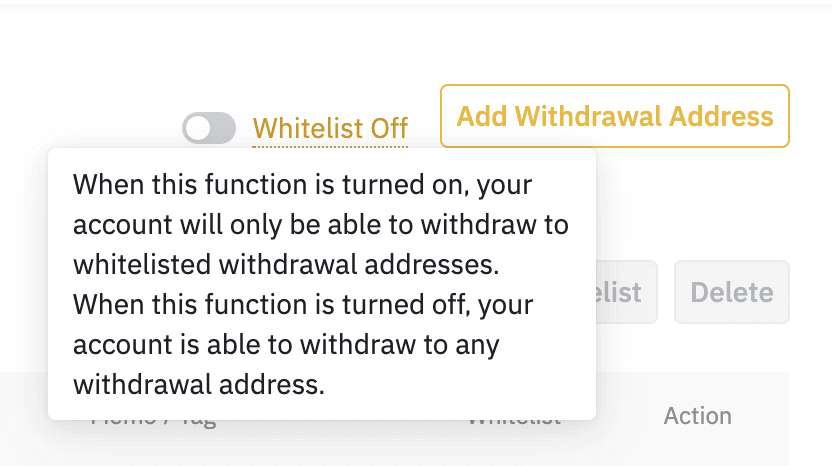
4. כאשר אתה לוחץ על הכפתור, יופיע חלון קופץ, אתה יכול ללחוץ על [הפעל] כדי להפעיל פונקציה זו.
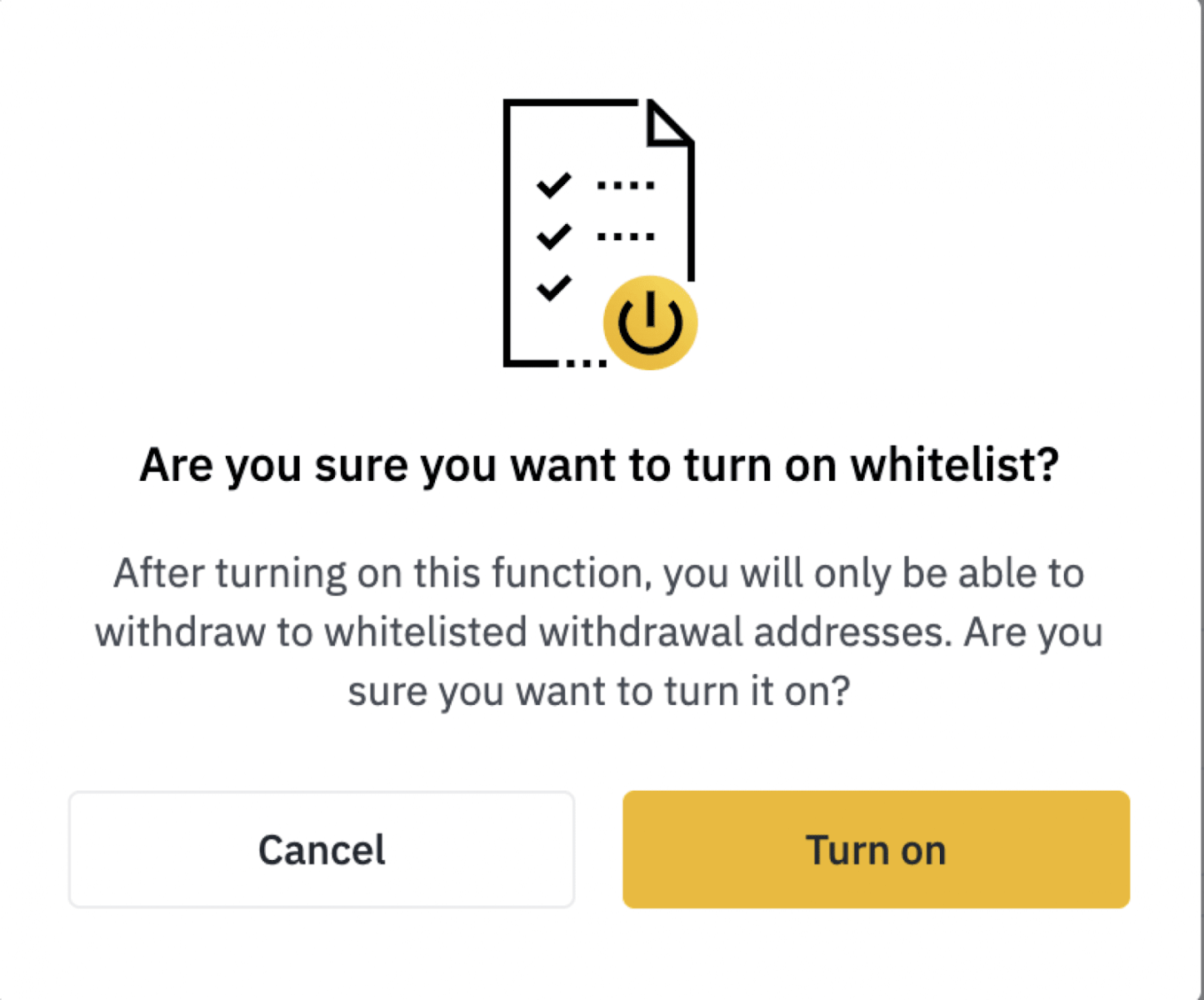
תצטרך לעבור אימות אבטחה: אנא הזן את הקוד הרלוונטי ולחץ על [שלח].
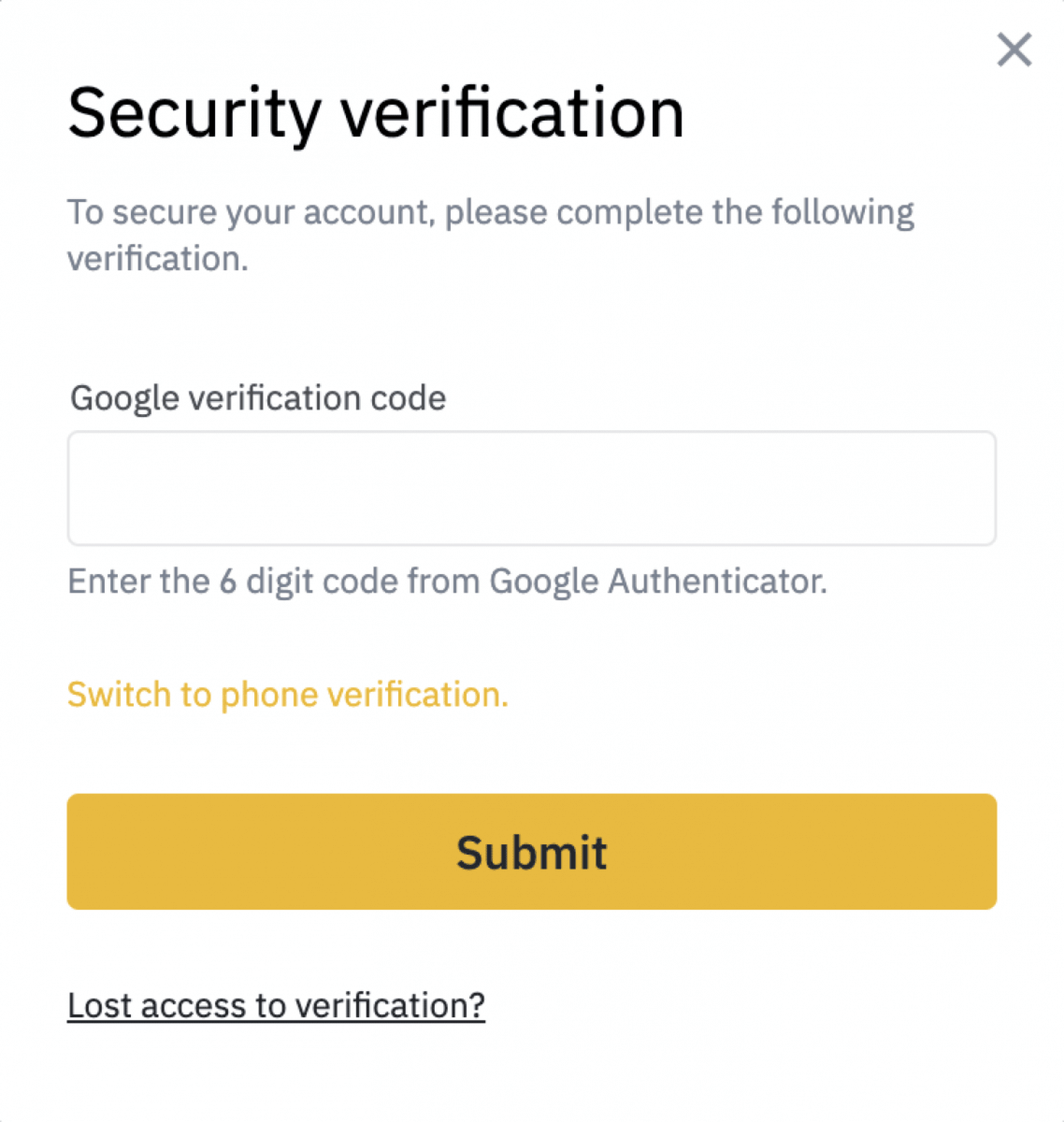
לאחר שעברת את אימות האבטחה, זה יראה [רשימה הלבנה פועלת]. לאחר מכן, תוכל להתחיל להוסיף את כתובת המשיכה שלך.
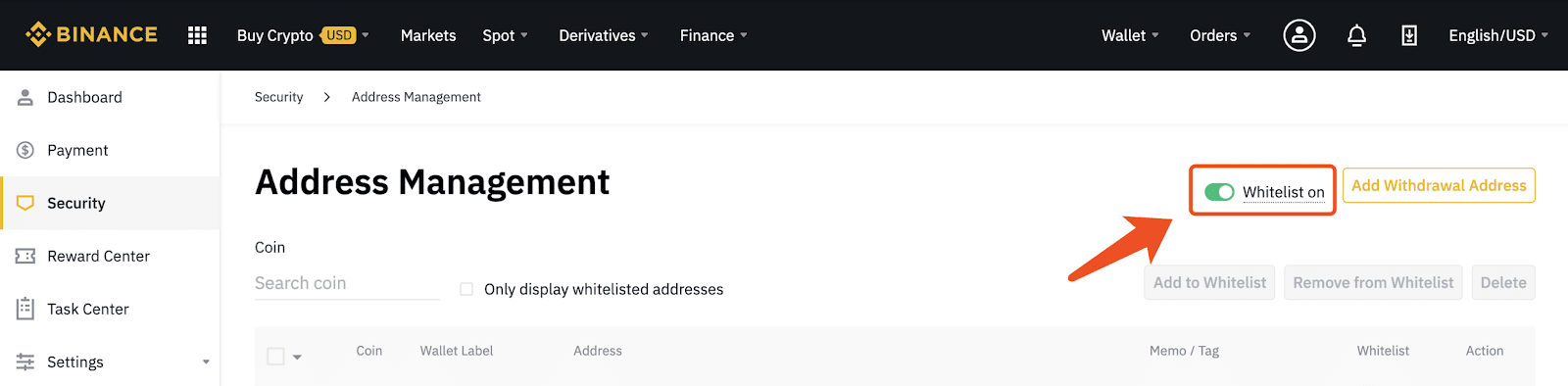
הערה : לאחר הפעלת רשימת ההיתרים של כתובות המשיכה, תצטרך להוסיף את הכתובת הרלוונטית למשיכה לרשימת ההיתרים לפני שתרצה למשוך קריפטו, אחרת, לא תוכל לבצע משיכה.
כיצד להוסיף כתובת למשיכה לרשימת הלבנים
1. לחץ על [הוסף כתובת למשיכה] כדי להתחיל בתהליך.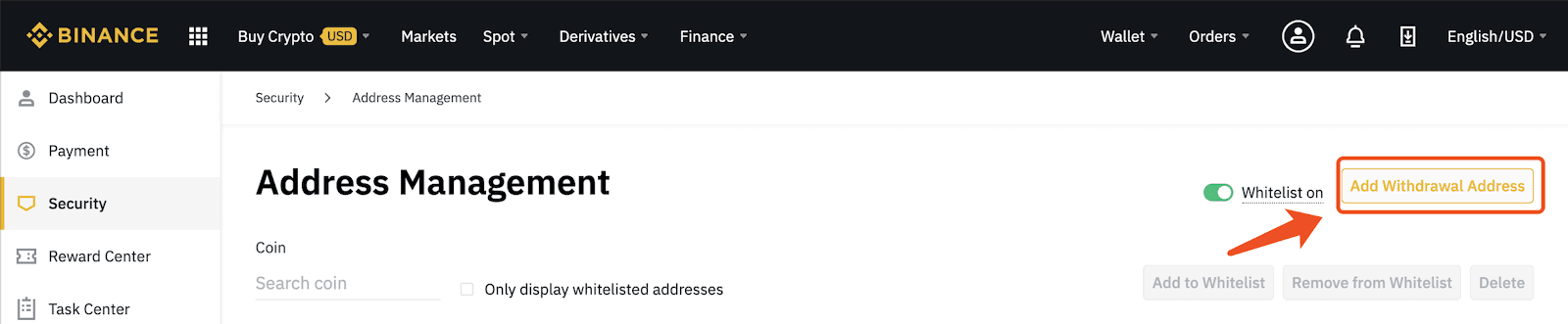
2. אנא שימו לב לנקודות הבאות בעת הוספת כתובת למשיכה:
1) בחר את הקריפטו של כתובת המשיכה.
2) אם יש מספר רשתות, אנא בחר את הרשת המתאימה.
3) תוכל גם לתת תווית לכתובת המשיכה, כגון הפלטפורמה המתאימה, שם הארנק וכו'. זה יכול לעזור לך למצוא בקלות את הכתובת בעתיד.
4) העתק והדבק את כתובת המשיכה בעמודה [כתובת].
5) אם זה קריפטו עם תג, צריך למלא את ה-[Tag] המתאים.
2) אם יש מספר רשתות, אנא בחר את הרשת המתאימה.
3) תוכל גם לתת תווית לכתובת המשיכה, כגון הפלטפורמה המתאימה, שם הארנק וכו'. זה יכול לעזור לך למצוא בקלות את הכתובת בעתיד.
4) העתק והדבק את כתובת המשיכה בעמודה [כתובת].
5) אם זה קריפטו עם תג, צריך למלא את ה-[Tag] המתאים.
לאחר השלמת כל השלבים, לחץ על [הוסף לרשימת ההיתרים] ולאחר מכן לחץ על [שלח] כדי להיכנס לשלב הבא.
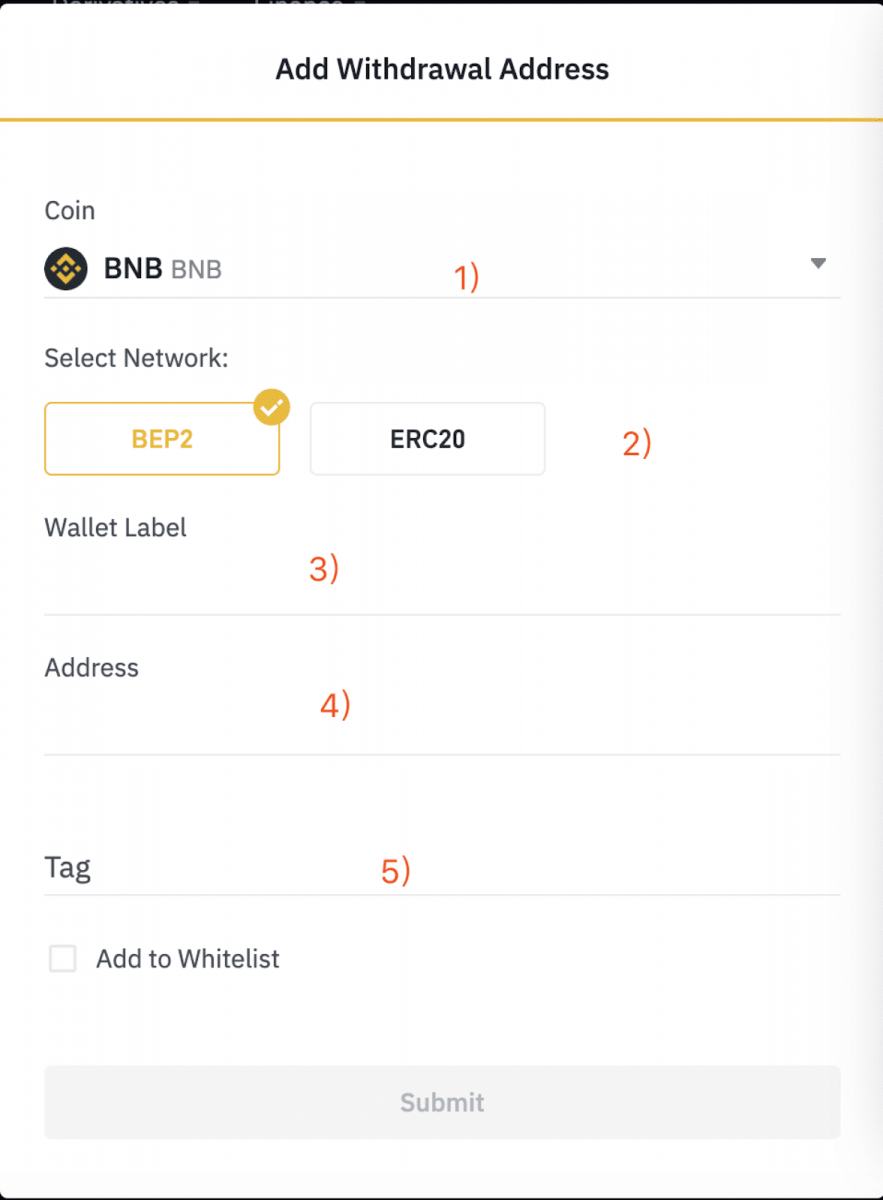
3. תצטרך לעבור אימות אבטחה:
- לחץ על [קבל קוד] והזן את כל הקודים הנדרשים.
- מטעמי בטיחות החשבון, קודי האימות של הטלפון והאימייל יהיו תקפים למשך 30 דקות בלבד. אנא בדוק והזן את הקודים הרלוונטיים בזמן.
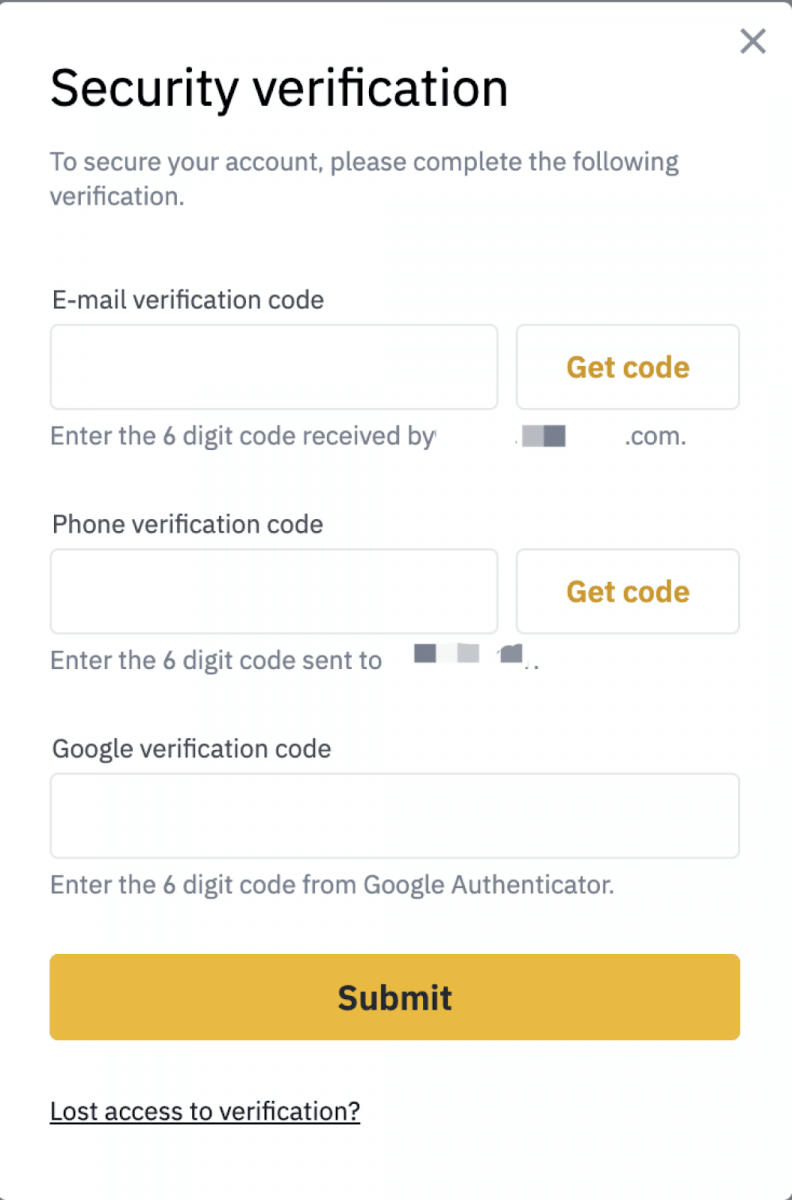
לפני הזנת הקודים, אנא בדוק שוב את הקריפטו ואת הכתובת. אם זו לא הייתה הפעולה שלך, אנא השבת את חשבונך וצור קשר עם צוות התמיכה שלנו.
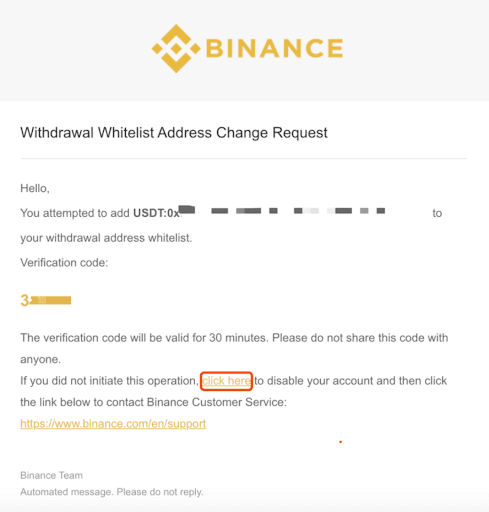
4. הזן את קוד אימות האבטחה בזמן הנדרש, ולחץ על [שלח]. לאחר מכן, מוצג כוכב צהוב, המציין שכתובת זו נוספה בהצלחה לרשימת הלבנים.
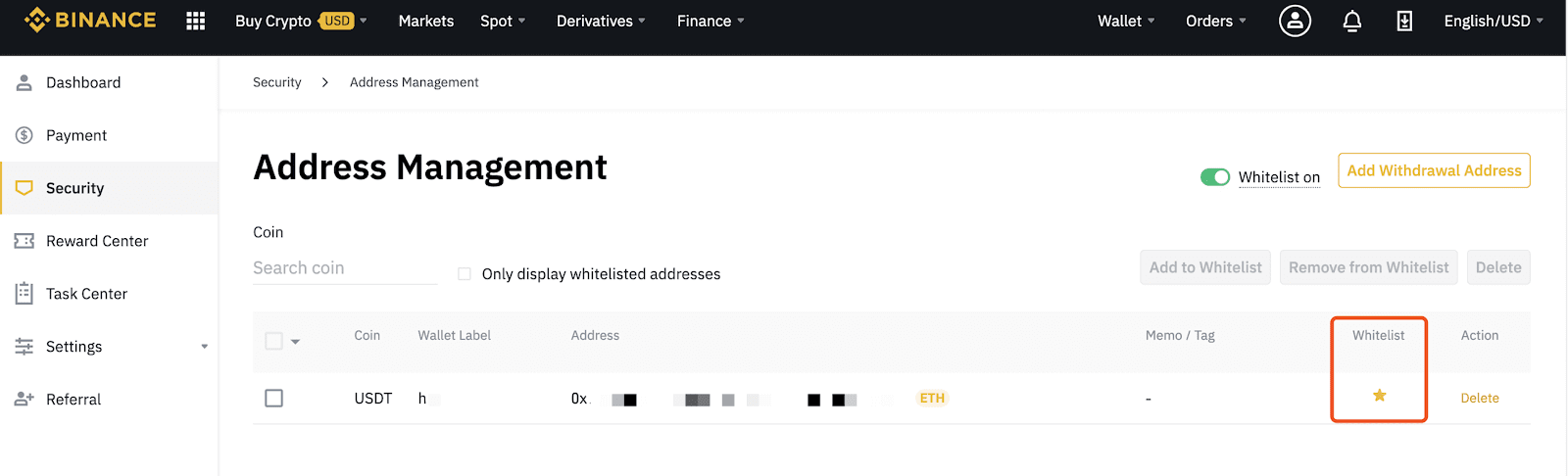
כיצד להסיר כתובות ברשימת ההיתרים
1. על מנת להסיר כתובת מהרשימה הלבנה, מצא תחילה את הכתובת המתאימה ב-[ניהול כתובות], ולאחר מכן לחץ על הכוכב הצהוב. הערה : אם הכתובת תוסר מרשימת ההיתרים בזמן שפונקציית הרשימה הלבנה מופעלת, חשבונך לא יוכל למשוך לכתובת זו.
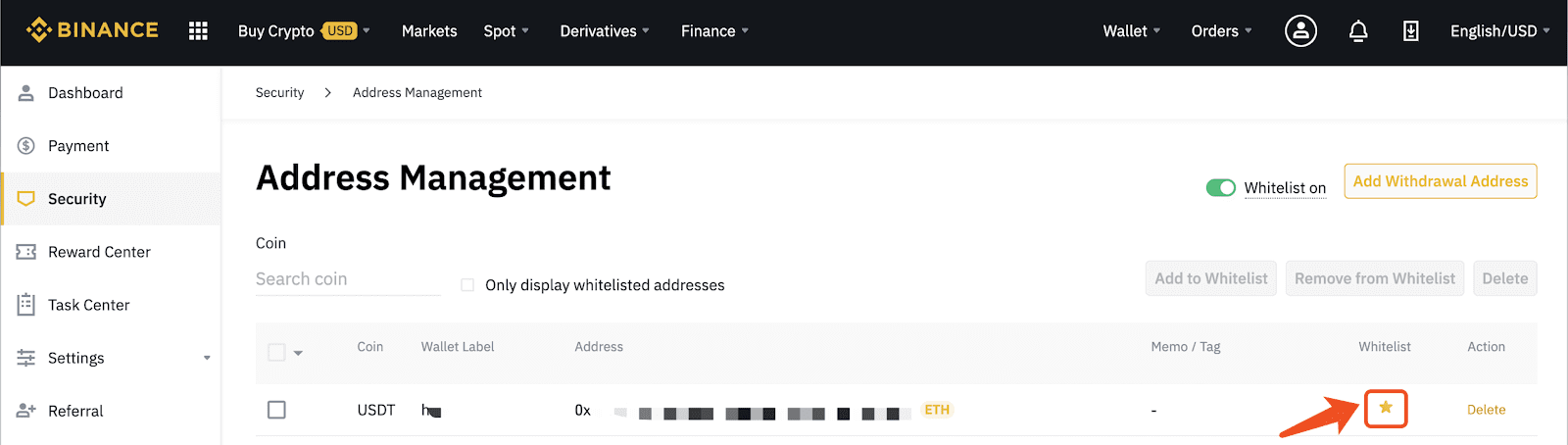
2. לחץ על [הסר] כדי למחוק את הכתובת מרשימת ההיתרים.
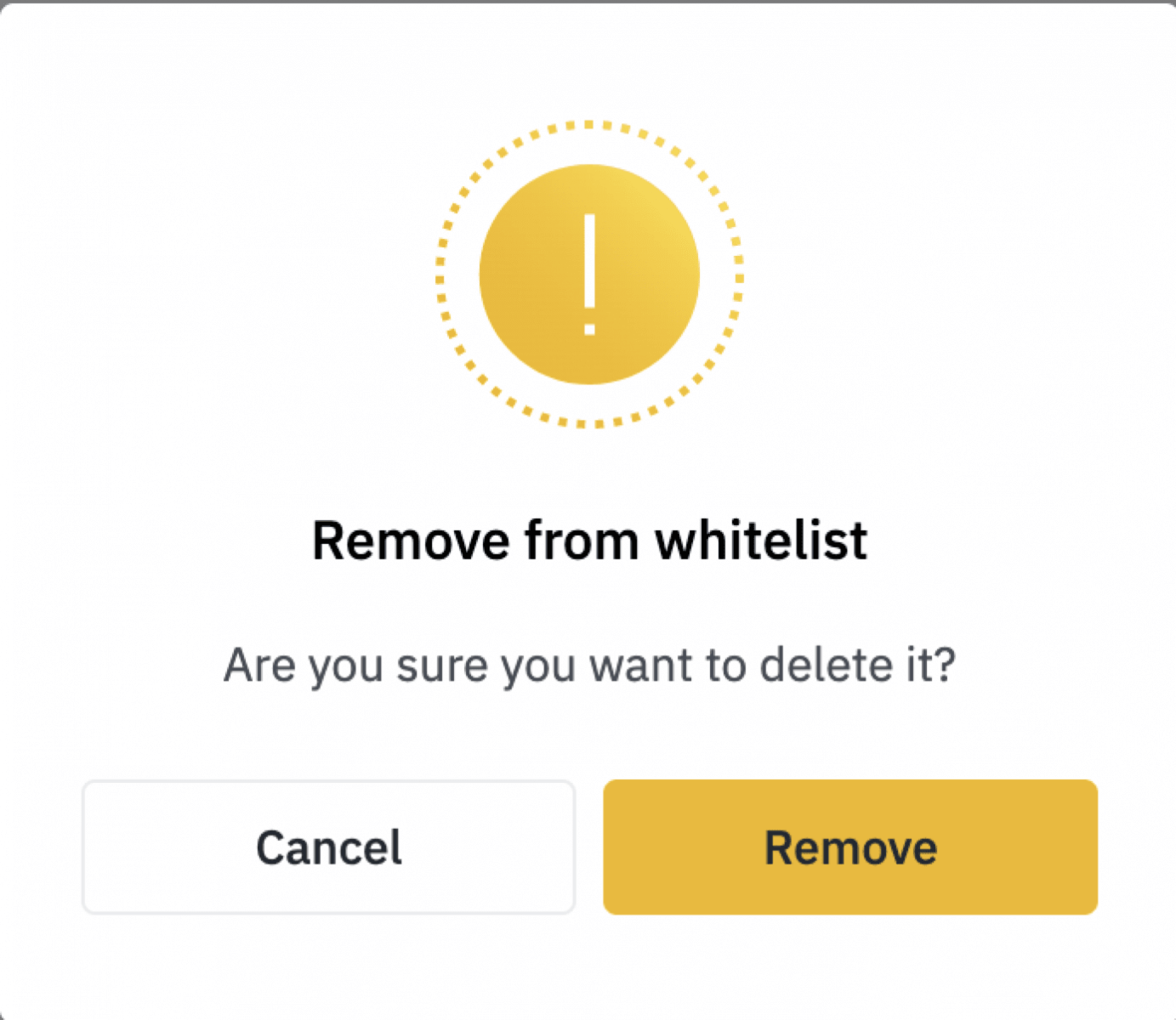
כיצד למחוק כתובת מועדפת
1. מצא את הכתובת המתאימה ב-[ניהול כתובות] ולחץ על [מחק].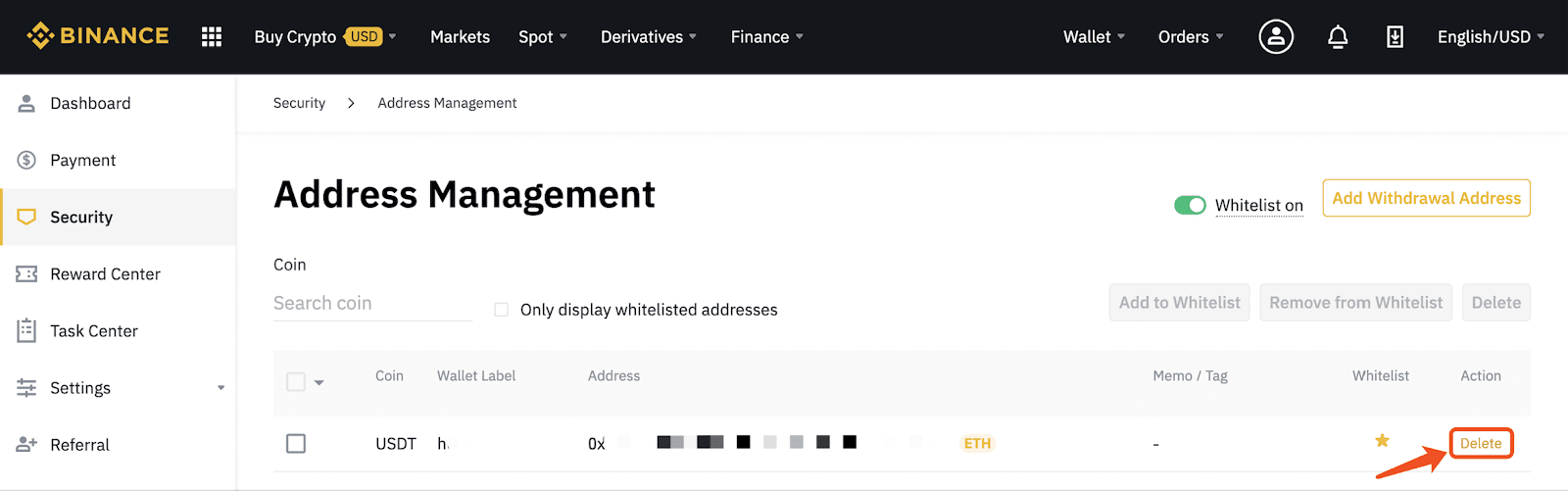
2. לחץ על [מחק], וכתובת זו תימחק מ[ניהול כתובות]. תוכל להוסיף אותו שוב כשתזדקק לו בעתיד.
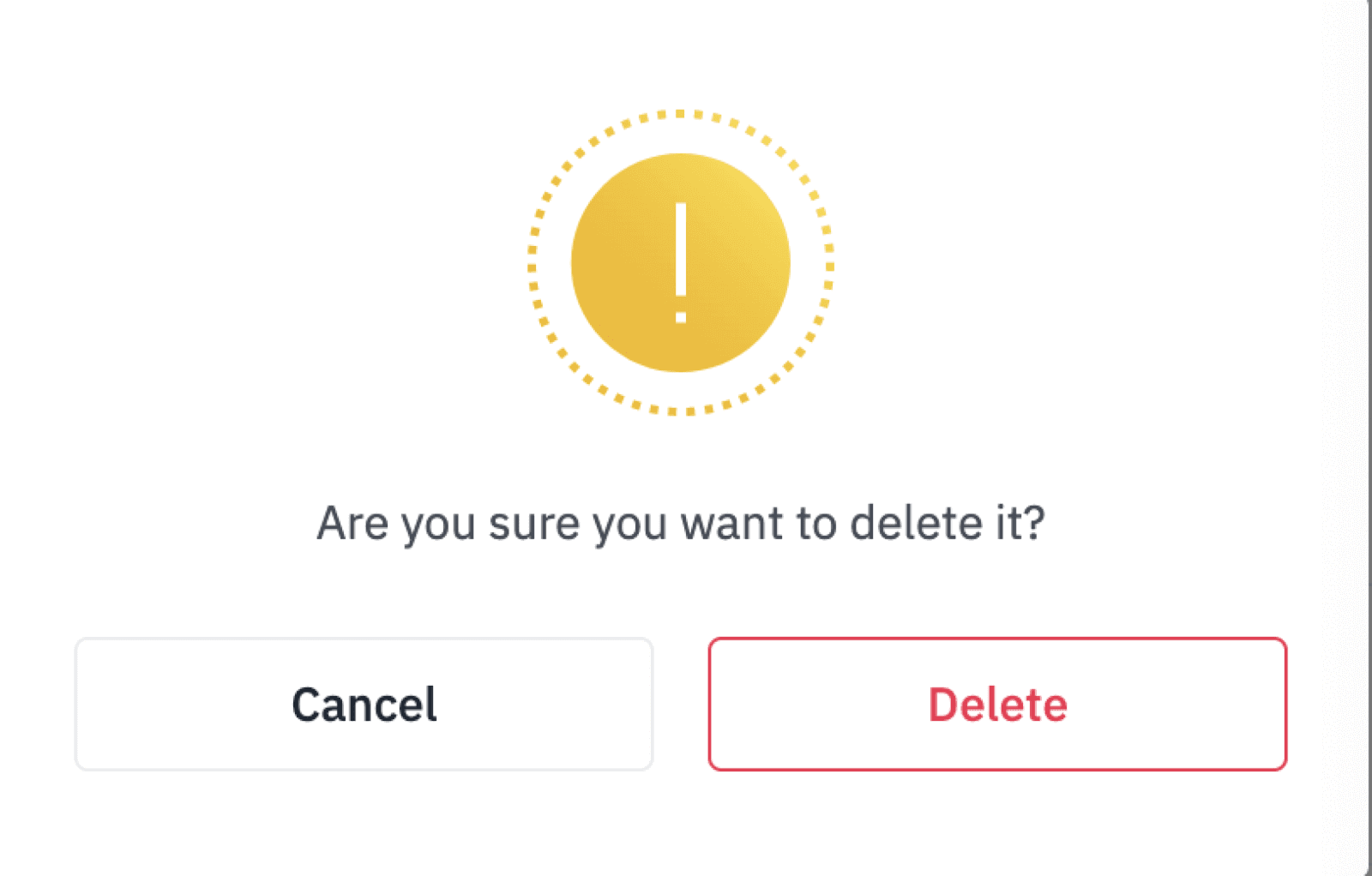
כיצד לכבות את פונקציית רשימת ההיתרים של כתובות למשיכה
1. כדי לכבות את פונקציית רשימת ההיתרים של כתובות למשיכה, לחץ על הלחצן בצד ימין של [ניהול כתובות]. 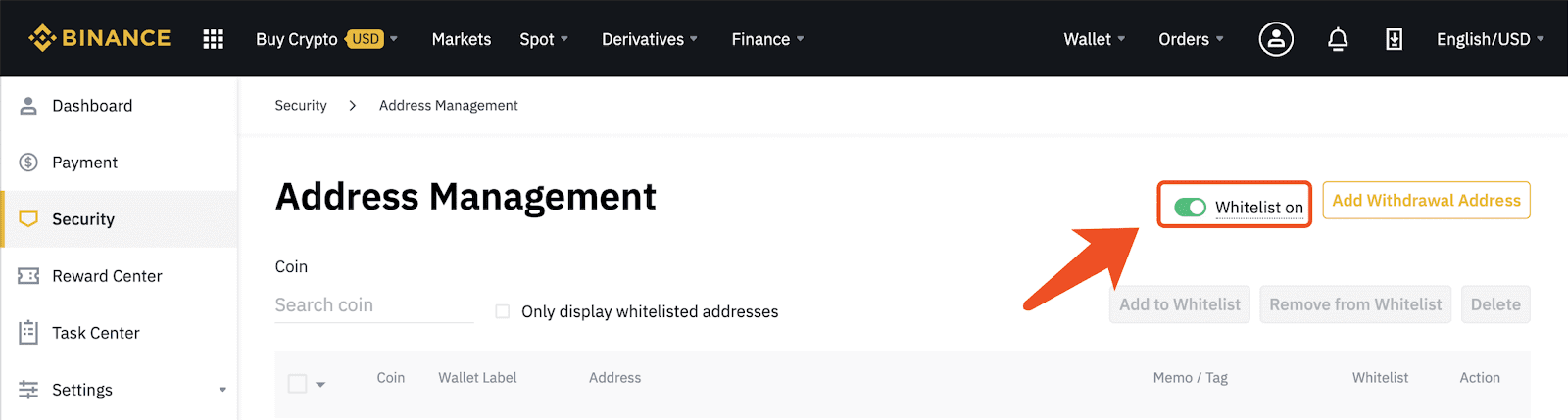
2. לאחר כיבוי פונקציית הרשימה הלבנה, חשבונך יוכל למשוך לכל כתובת למשיכה, דבר שעלול להוביל לסיכון גדול יותר. אם אתה בטוח שברצונך לכבות את התכונה, לחץ על [כבה].
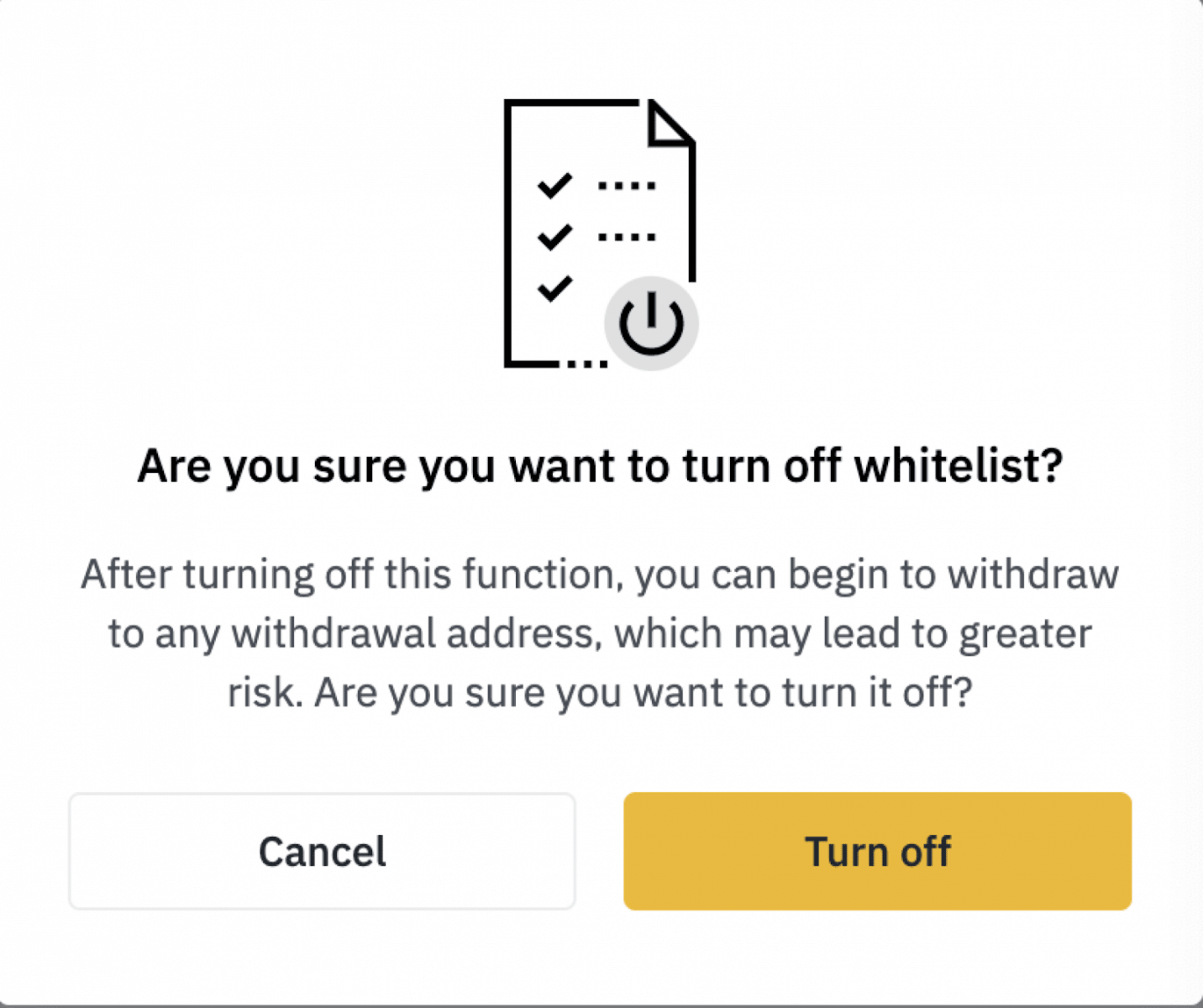
3. תצטרך לעבור אימות אבטחה:
- לחץ על [קבל קוד] והזן את כל הקודים הנדרשים.
- מטעמי בטיחות החשבון, קודי האימות של הטלפון והאימייל יהיו תקפים למשך 30 דקות בלבד. אנא בדוק והזן את הקודים הרלוונטיים בזמן.
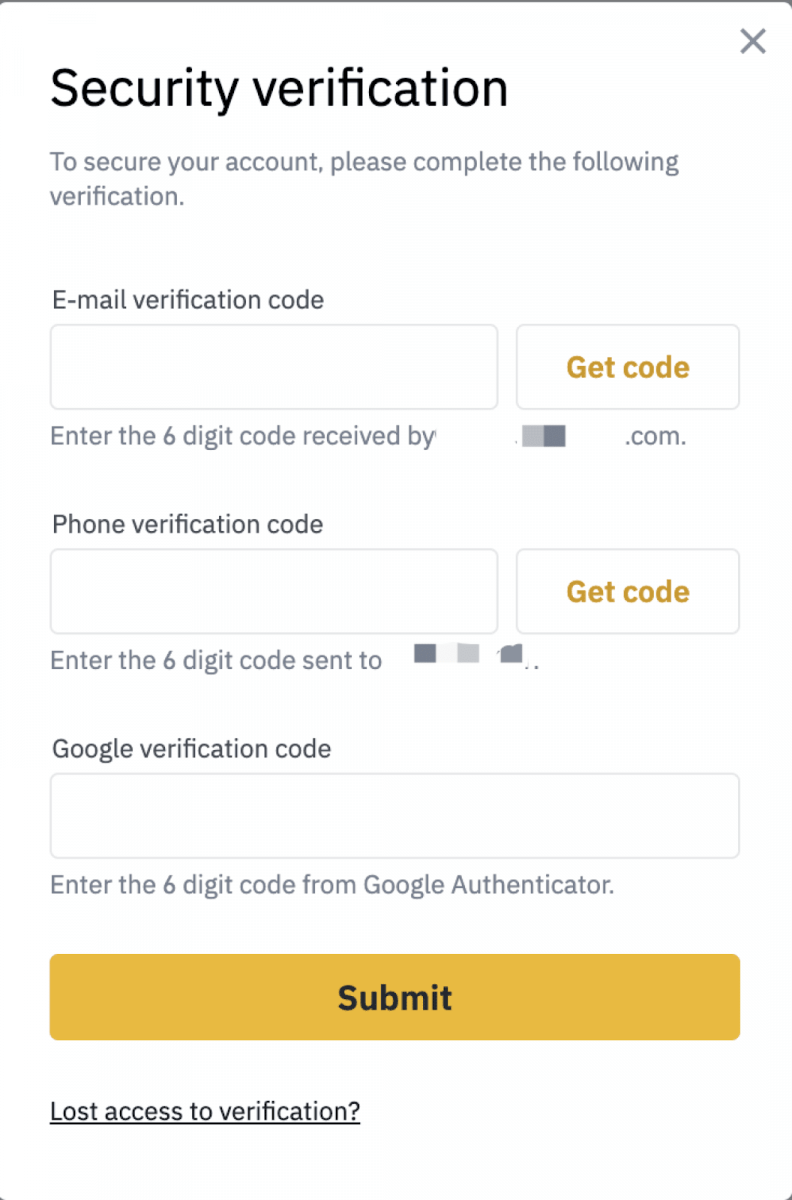
אם זו לא הייתה הפעולה שלך, אנא השבת את חשבונך וצור קשר עם צוות התמיכה שלנו.
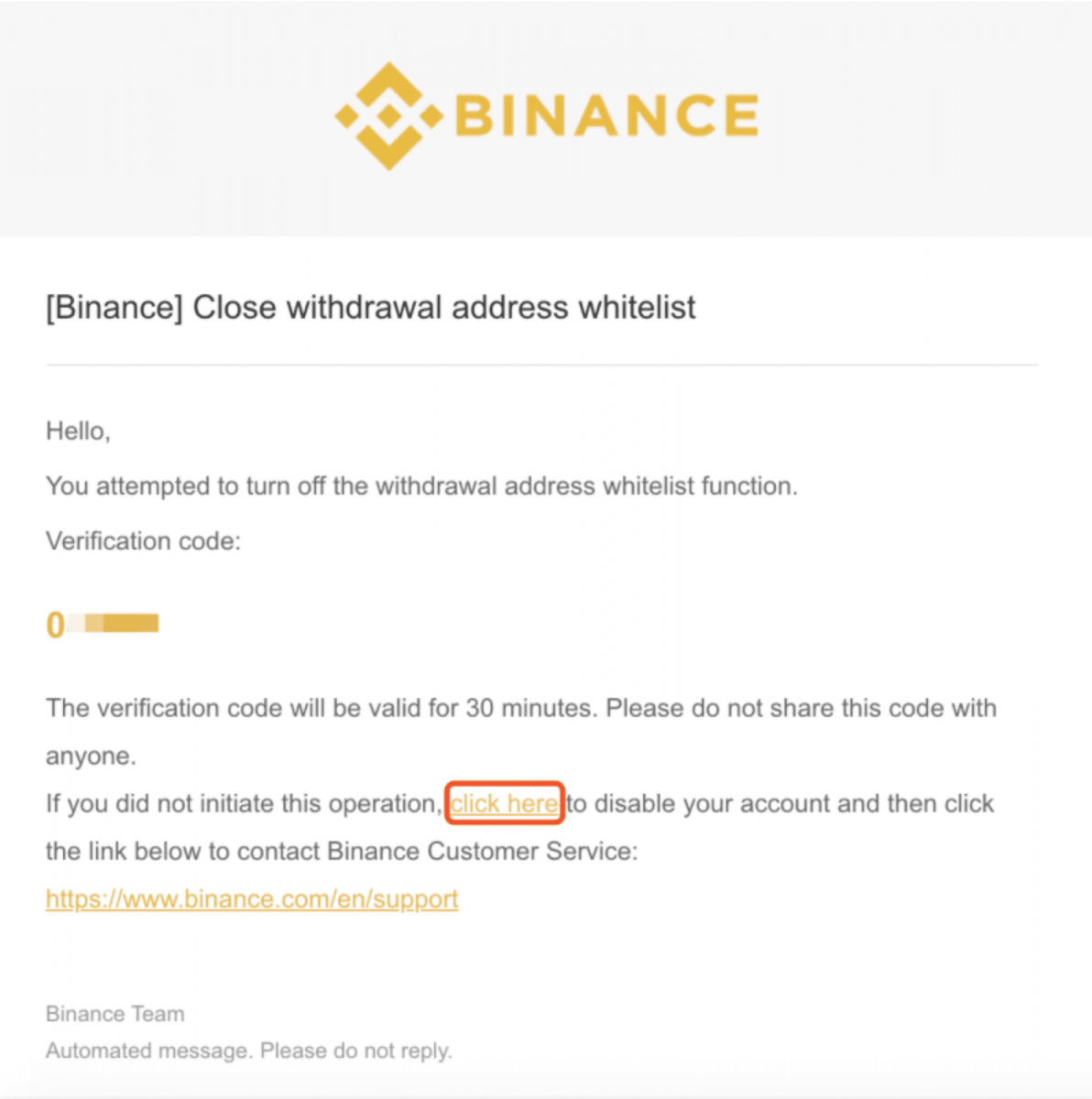
4. הזן את קוד אימות האבטחה בזמן הנדרש, ולחץ על [שלח]. לאחר מכן, הכפתור בפינה הימנית העליונה יהפוך לאפור, מה שמציין כי [הרשימה הלבנה כבויה].
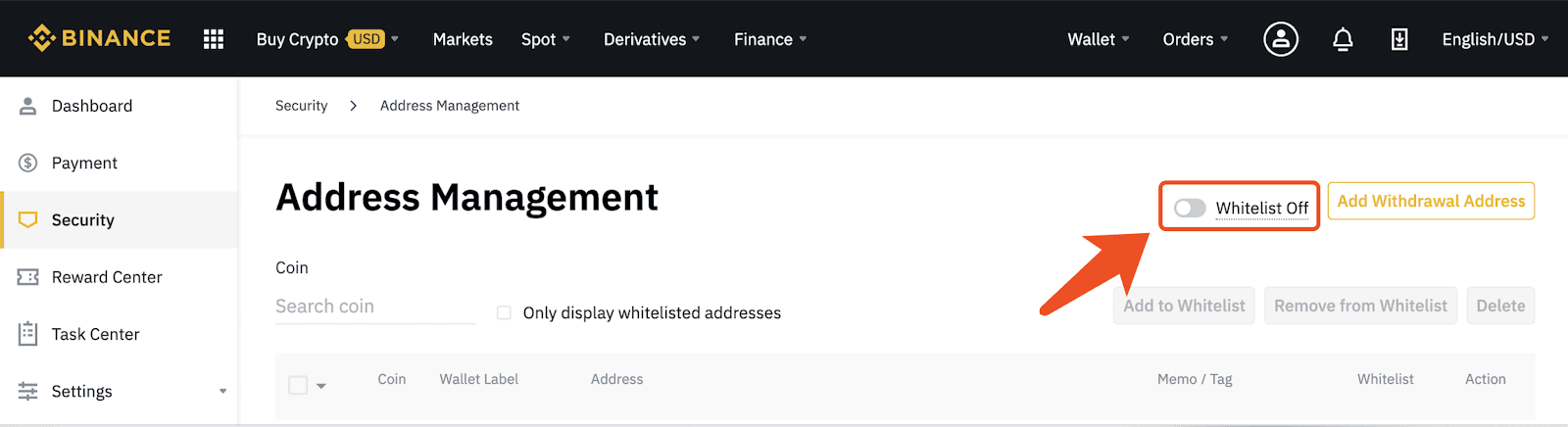
מסקנה: חיזוק האבטחה עם תכונת הרשימה הלבנה של Binance
הפעלת רשימת הלבנים של כתובות למשיכה ב- Binance מוסיפה שכבת אבטחה נוספת על ידי הבטחה שניתן לשלוח כספים רק לכתובות מהימנות. תכונה זו מסייעת למשתמשים להגן על הנכסים שלהם מפני משיכות לא מורשות, ולצמצם את הסיכון לפריצות והתקפות דיוג. על ידי ביצוע השלבים המתוארים במדריך זה, תוכל לשפר את אבטחת החשבון שלך ולנהל את משיכות המטבעות הקריפטוגרפיים שלך בביטחון.